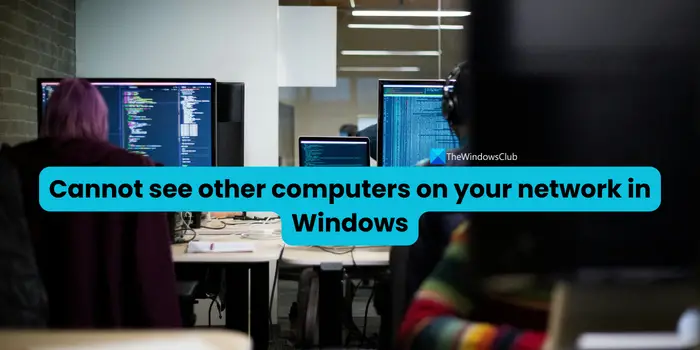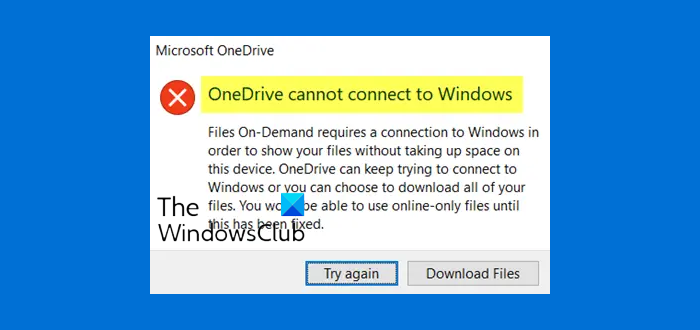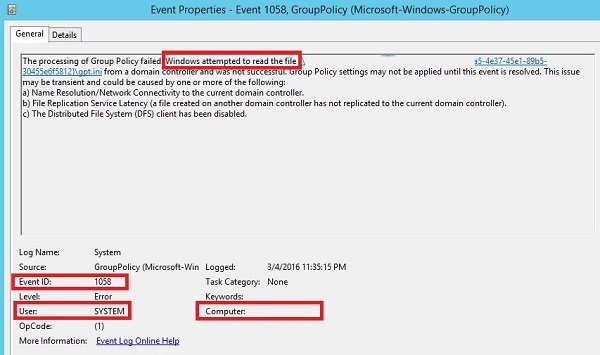もしあなたのWindows 付箋頻繁にクラッシュするか動作を停止した場合は、リセット、再インストール、Windows アプリのトラブルシューティング ツールの実行、またはインサイト機能の無効化を試して、問題の解決に役立つかどうかを確認してください。これらの提案は、次のような場合にも役立ちます。付箋Windows 11/10 PC に が表示されないか、開きません。
Windows 11/10 で付箋がクラッシュする
付箋が頻繁にクラッシュしたり消えたりする場合、動作を停止した場合、表示されない場合、または開かない場合は、次の手順を実行して修復できます。
- 付箋を修復またはリセットする
- 付箋を再インストールする
- インサイトを無効にする
- Windows アプリのトラブルシューティング ツールを実行します。

1]付箋をリセット
まず最初に行うことは、付箋をリセットして確認することです。
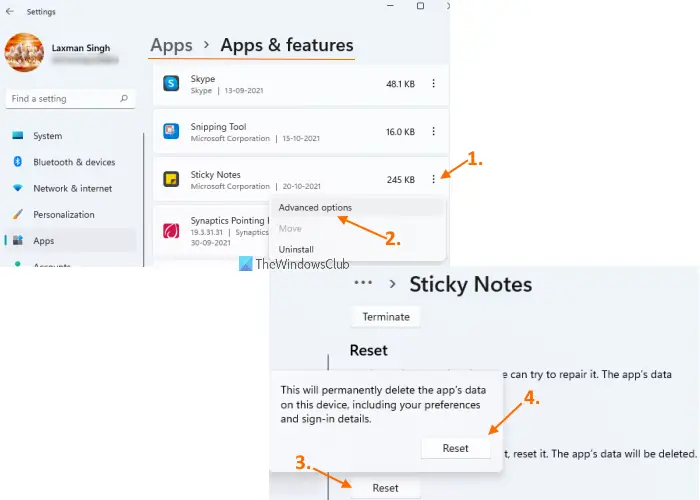
のためにWindows 11ユーザーの場合、付箋をリセットする手順は次のとおりです。
- を使用して設定アプリを開きますウィン+アイホットキー
- アクセスアプリ左側のセクションを使用したカテゴリ
- をクリックしてくださいアプリと機能右上のセクションで利用可能
- ページを下にスクロールして、Sticky Notes アプリにアクセスします
- をクリックしてください縦に3つの点付箋に使用できるアイコン
- をクリックしてください詳細オプション
- ページを下にスクロールします
- をクリックしてくださいリセットボタン
- 確認のポップアップが開きます。を押します。リセットそのポップアップ内のボタンをクリックします。
リセットプロセスが完了してから、付箋を再度起動します。これで問題は解決され、付箋は再び正常に機能するようになります。
リセットするにはWindows 10付箋の場合は、[設定] > [アプリ] > [付箋] > [詳細オプション] を開きます。を押します。リセットボタン。アプリはデフォルトにリセットされ、アプリのデータもすべて削除されます。
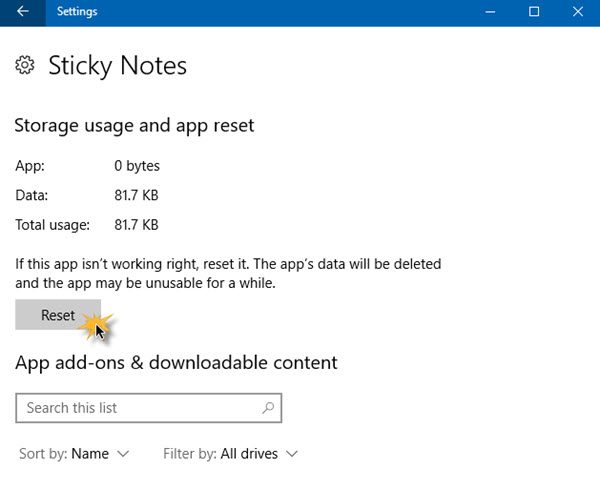
これが役立つかどうかを確認してください。そうでない場合は、次の提案に進みます。
2] Windows アプリのトラブルシューティング ツールを実行します
を実行します。Windows アプリのトラブルシューティングそれが役立つかどうかを確認してください。
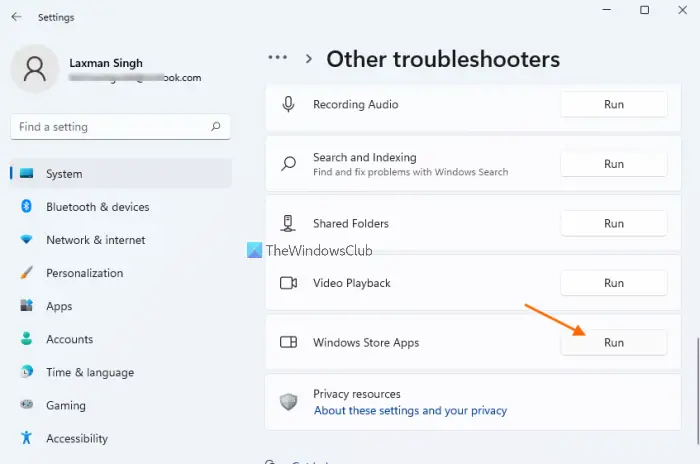
でWindows 11を実行するには、次の手順に従う必要があります。Windows ストア アプリトラブルシューティング:
- Windows 11のスタートボタンを右クリック
- をクリックしてください設定設定アプリを開くオプション
- をクリックしてくださいトラブルシューティングの下にあるオプションシステムカテゴリ
- アクセスその他のトラブルシューティングツールページ
- ページを下にスクロールします
- を押します。走るWindows ストア アプリのトラブルシューティング ツールで使用できるボタン。
トラブルシューティング ツールは、コンピューター上に存在するアプリ (付箋を含む) に関連する問題の検出を開始し、それに応じて修正を提供します。修正を適用して問題が解決したかどうかを確認するだけです。
それに加えて、次のオプションがあります。修理そしてアンインストール同じトラブルシューティング ページには付箋もあり、ニーズに応じて使用できます。
3] インサイト機能を無効にする
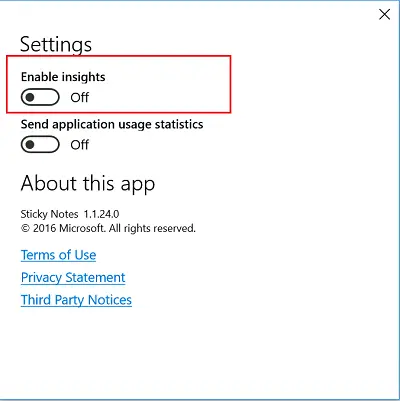
Windows 11/10 のインサイト機能を使用すると、Cortana 対応のすべての Windows デバイスでアクセスできる、付箋から Cortana リマインダーを作成できます。ただし、Insights 機能がこの問題の原因であることが知られていると報告する人もいます。次に、次のようにしたいかもしれません。インサイトを無効にするそれが役立つかどうかを確認してください。
4] 付箋をアンインストールして新規インストールする
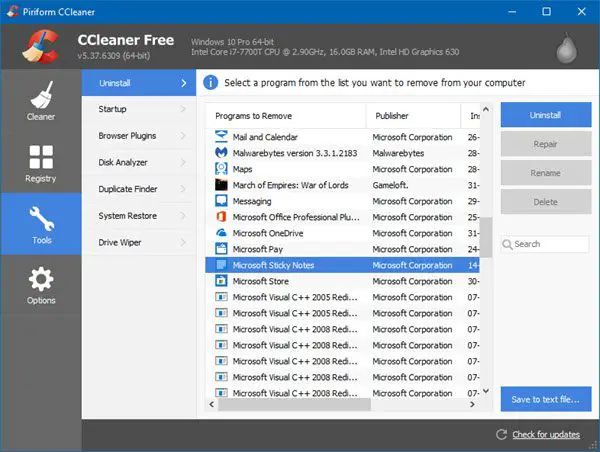
最後の提案は、Microsoft Sticky Notes アプリをアンインストールすることです。PowerShell を使用するまたはCCクリーナー次に、からダウンロードしてインストールします。Microsoft Windows ストア。
問題の解決に役立つものがあればお知らせください。
付箋が機能しなくなったのはなぜですか?
付箋が機能しないのには、何らかの理由が考えられます。たとえば、洞察付箋のオプション。また、破損している場合は動作しなくなる可能性があります。このような場合は、インサイトを無効化またはオフにするか、付箋を修復してみてください。
付箋が機能しない場合はどうすればよいですか?
もし付箋が開かない、または機能しないWindows 11/10 コンピューターでは、次のような簡単なオプションを試すことができます。
- 付箋をリセット
- Windows ストア アプリのトラブルシューティング ツールを使用する
- 付箋などをアンインストールします。
関連している:付箋の読み込み中に付箋がスタックする。

![ビデオ視聴中にコンピュータがフリーズする [修正済み]](https://rele.hwwclr.com/tech/hayato/wp-content/uploads/2022/06/Computer-freezes-when-watching-videos.png)